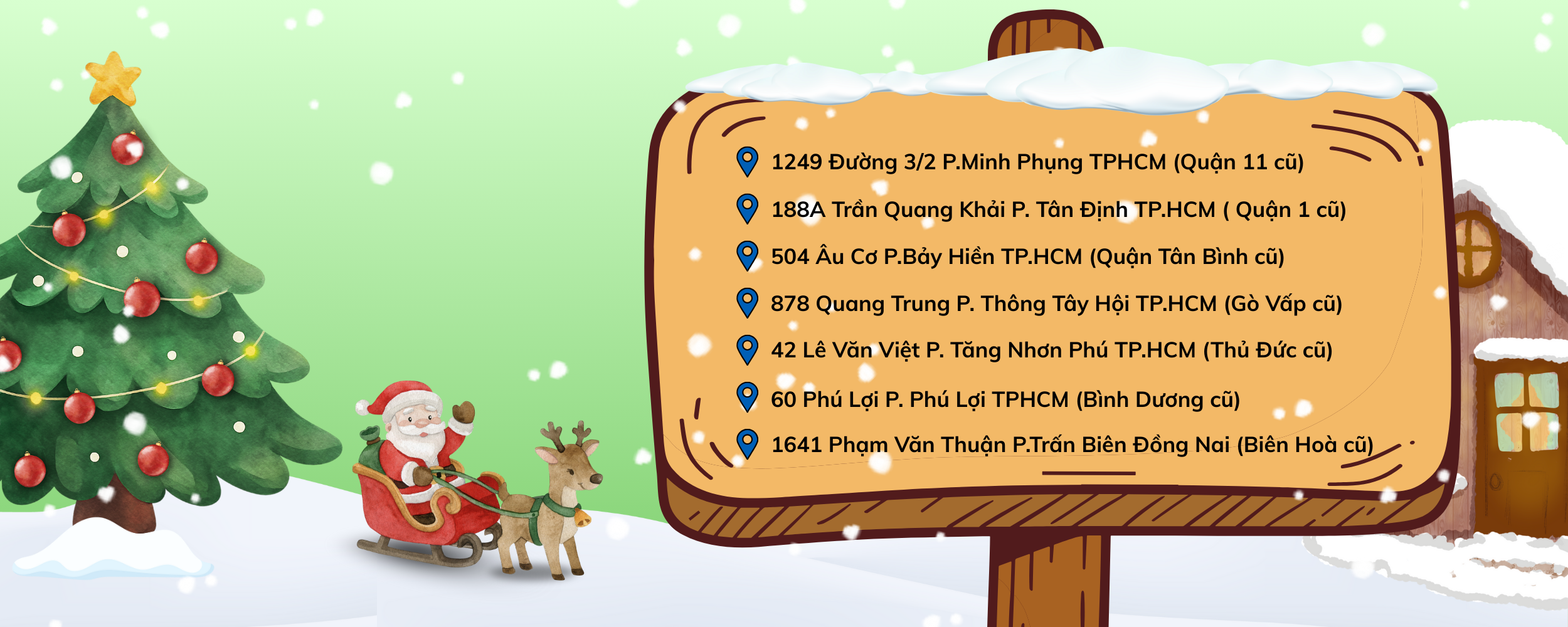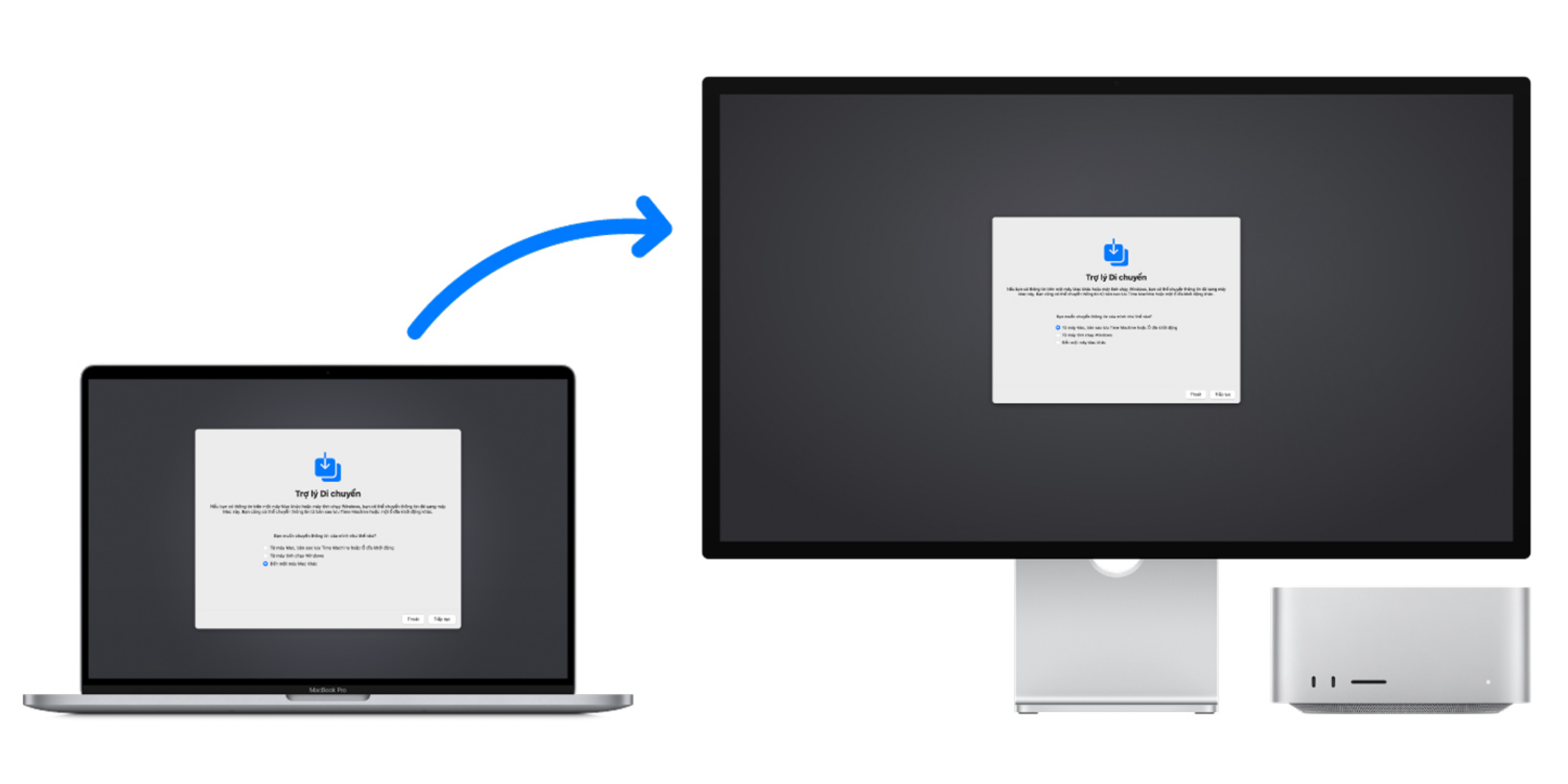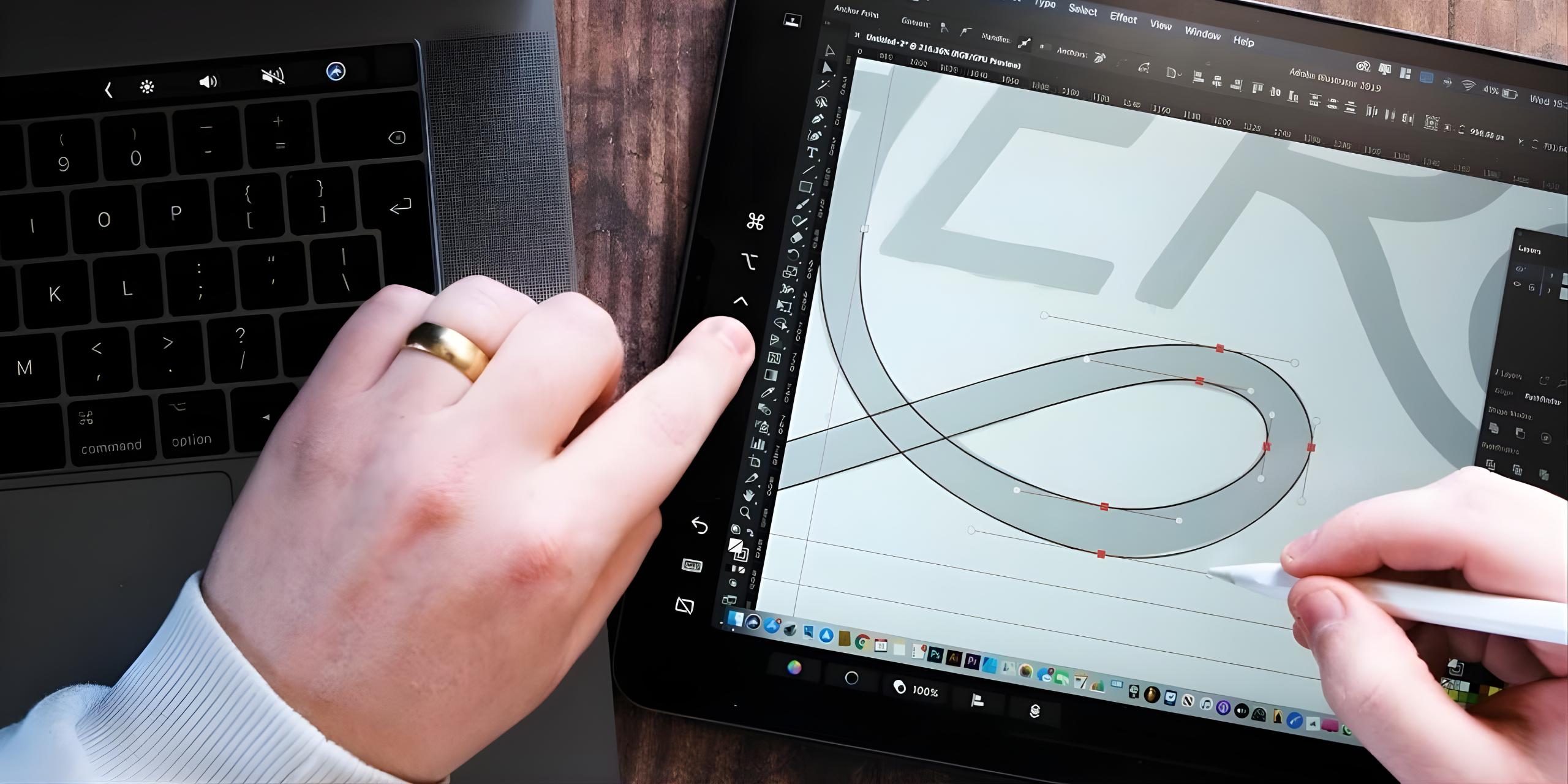Trong bài viết này, hãy cùng Nhà Táo Store tìm hiểu về ứng dụng này và cách thức để chuyển dữ liệu cực đơn giản nhé.
Move to iOS là gì?
Move to iOS là ứng dụng miễn phí do Apple phát triển dành cho thiết bị Android, giúp người dùng chuyển dữ liệu cá nhân một cách dễ dàng và an toàn sang iPhone khi chuyển đổi hệ điều hành. Ứng dụng này cung cấp khả năng di chuyển các loại dữ liệu quan trọng như:
- Danh bạ: Chuyển toàn bộ danh bạ từ điện thoại Android sang iPhone, bao gồm số điện thoại, tên, email và các thông tin khác.
- Tin nhắn văn bản: Di chuyển lịch sử tin nhắn SMS và MMS từ Android sang ứng dụng Tin nhắn trên iPhone.
- Ảnh và video: Chuyển tất cả ảnh và video đã lưu trên thiết bị Android sang thư viện ảnh của iPhone.
- Lịch: Đồng bộ hóa lịch sự kiện và lịch nhắc nhở từ ứng dụng Lịch trên Android sang ứng dụng Lịch trên iPhone.
- Dấu trang trình duyệt web: Di chuyển danh sách dấu trang đã lưu trong trình duyệt web trên Android sang Safari trên iPhone.
- Cài đặt tài khoản email: Chuyển cài đặt tài khoản email từ các dịch vụ phổ biến như Gmail, Yahoo Mail, Outlook, v.v. sang ứng dụng Mail trên iPhone.
Cần chuẩn bị gì trước khi chuyển dữ liệu?
Để đảm bảo quá trình chuyển dữ liệu từ Android sang iPhone bằng Move to iOS diễn ra suôn sẻ và thành công, bạn cần thực hiện một số bước chuẩn bị sau:
1. Đảm bảo pin:
- Cả hai thiết bị Android và iPhone đều phải được sạc đầy pin hoặc cắm vào nguồn điện trước khi bắt đầu. Điều này giúp tránh tình trạng hết pin trong quá trình chuyển dữ liệu, dẫn đến gián đoạn hoặc mất dữ liệu.
2. Kết nối Wi-Fi:
- Kết nối cả hai thiết bị với cùng một mạng Wi-Fi mạnh và ổn định. Việc sử dụng mạng Wi-Fi tốc độ cao sẽ giúp tăng tốc độ truyền dữ liệu và rút ngắn thời gian chuyển.
- Tránh sử dụng mạng di động vì tốc độ có thể chậm hơn và không ổn định, dẫn đến lỗi trong quá trình chuyển.
3. Sao lưu dữ liệu Android:
- Việc sao lưu giúp đảm bảo rằng bạn không bị mất dữ liệu quan trọng nếu gặp bất kỳ sự cố nào trong quá trình chuyển.
- Bạn có thể sử dụng các dịch vụ lưu trữ đám mây như Google Drive, Dropbox hoặc dịch vụ sao lưu tích hợp trên thiết bị Android để thực hiện sao lưu.
4. Đóng các ứng dụng không sử dụng:
- Đóng tất cả các ứng dụng đang chạy trên cả hai thiết bị Android và iPhone để giải phóng tài nguyên hệ thống và tăng tốc độ truyền dữ liệu.
5. Kiểm tra dung lượng lưu trữ iPhone:
- Đảm bảo rằng iPhone của bạn có đủ dung lượng lưu trữ để chứa dữ liệu được chuyển từ thiết bị Android. Bạn có thể kiểm tra dung lượng lưu trữ còn lại trong phần Cài đặt > Chung > Bộ nhớ iPhone.
Các bước chuyển dữ liệu từ Android sang iPhone
Để chuyển dữ liệu từ thiết bị Android sang iPhone bằng Move to iOS, bạn cần thực hiện theo các bước sau:
Trên iPhone
Bước 1: Bắt đầu quá trình thiết lập iPhone:
- Khởi động iPhone mới và làm theo hướng dẫn trên màn hình cho đến khi bạn đến phần "Chuyển ứng dụng & dữ liệu".
- Chọn "Chuyển dữ liệu từ Android" trong các tùy chọn có sẵn.
- Nhập mã code: Mã sẽ được hiển thị trên màn hình iPhone. Hãy ghi lại mã này hoặc chụp ảnh màn hình để sử dụng sau.
Trên thiết bị Android
Bước 1: Tải xuống và cài đặt Move to iOS:
- Mở ứng dụng Google Play Store trên thiết bị Android.
- Tìm kiếm và tải xuống ứng dụng "Move to iOS".
- Cài đặt và mở ứng dụng Move to iOS trên thiết bị Android.
Bước 2: Kết nối với iPhone:
- Mở ứng dụng Move to iOS trên thiết bị Android.
- Nhấn "Tiếp tục" và đọc kỹ các điều khoản và điều kiện.
- Chọn "Đồng ý" để xác nhận đồng ý với các điều khoản.
- Nhập mã code mà bạn đã ghi lại từ iPhone vào ứng dụng Move to iOS trên thiết bị Android.
- Chọn "Tiếp tục" để bắt đầu quá trình kết nối.
Bước 3: Chọn dữ liệu muốn chuyển:
- Chọn các loại dữ liệu bạn muốn chuyển từ thiết bị Android sang iPhone, bao gồm danh bạ, tin nhắn, ảnh, video, lịch, dấu trang trình duyệt web và cài đặt tài khoản email.
- Bạn có thể chọn tất cả dữ liệu hoặc chỉ chọn các loại dữ liệu cụ thể mà bạn cần.
- Nhấn "Tiếp tục" để bắt đầu quá trình chuyển dữ liệu.
Bước 4: Xác nhận và hoàn tất:
- Quá trình chuyển dữ liệu sẽ diễn ra trong vài phút, tùy thuộc vào lượng dữ liệu bạn chọn chuyển.
- Khi quá trình chuyển dữ liệu hoàn tất, bạn sẽ thấy thông báo xác nhận trên cả hai thiết bị.
Vậy là Nhà Táo đã hướng dẫn bạn vô cùng chi tiết để dễ dàng chuyển đổi từ Android sang iPhone. Với Move to iOS, việc chuyển đổi từ Android sang iPhone không còn là trở ngại, giúp bạn dễ dàng bắt đầu hành trình mới trên hệ điều hành iOS.
Có thể bạn quan tâm: